Novità nell’aggiornamento Windows 11 Moment 5, ora disponibile

L’aggiornamento di Windows 11 Moment 5 è ora disponibile e comprende numerosi aggiornamenti, non tutti incentrati su Copilot. Mentre il prossimo aggiornamento della versione, 24H2, è ancora in fase di sviluppo , Moment 5 offre i seguenti aggiornamenti e miglioramenti di funzionalità minori ma utili alle app native.
Puoi installare l’aggiornamento Moment 5 andando su Impostazioni > Aggiornamenti e controllando la presenza di aggiornamenti. Infine, installa gli aggiornamenti opzionali e fai clic sul pulsante “ottieni gli ultimi aggiornamenti” per scaricare l’aggiornamento della configurazione di Moment 5.
Nuove funzionalità di Windows 11 Moment 5
Miglioramenti ai widget
I widget in Windows 11 hanno alcuni nuovi ritocchi. Ora puoi disattivare le notizie e ottenere una finestra di dialogo delle impostazioni più descrittiva. L’icona dei widget sulla barra delle applicazioni mostrerà badge di notifica per ricordarti di controllare e rivedere gli aggiornamenti.
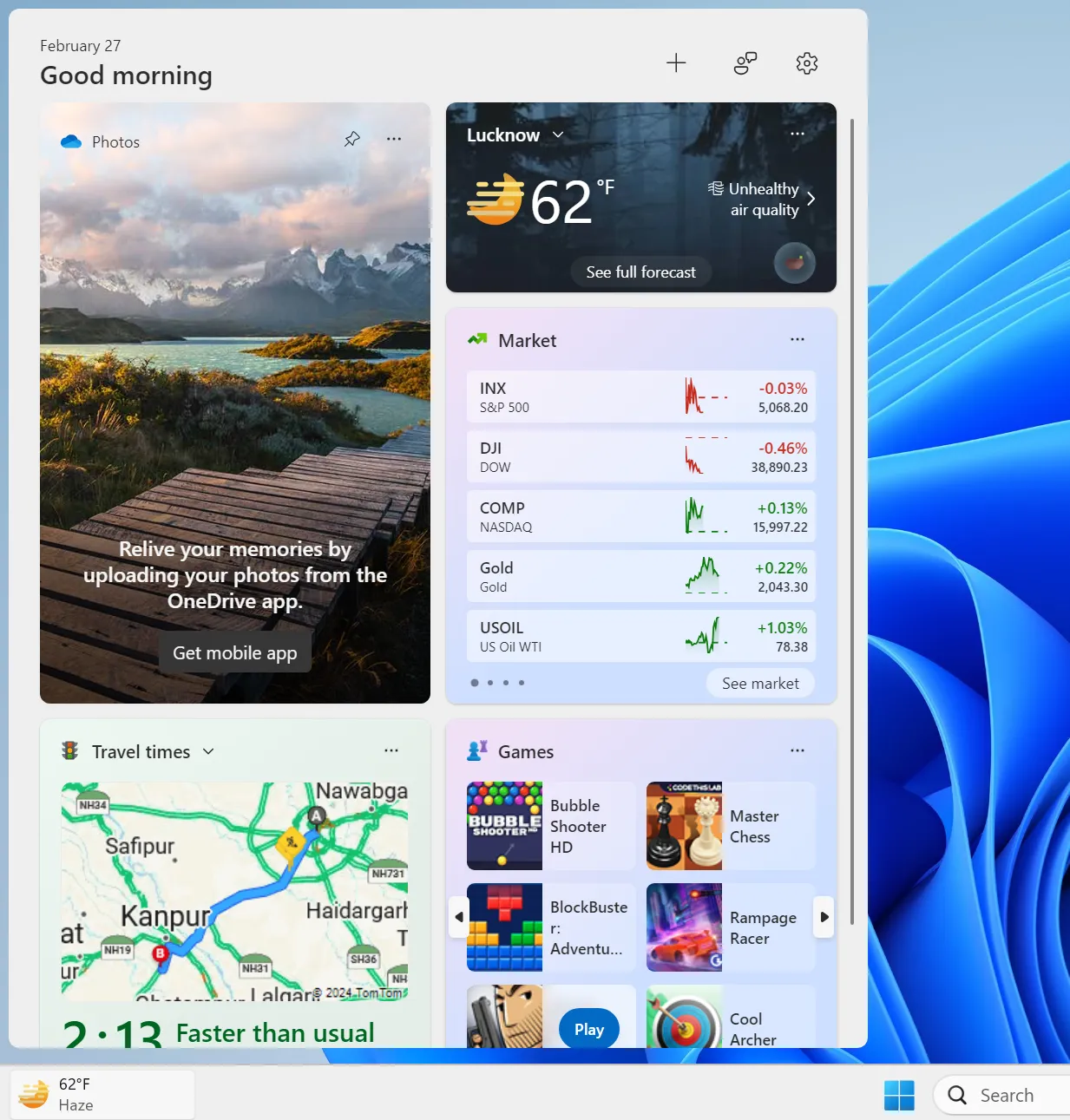
Fino ad ora, Microsoft Start ha abbellito la tua bacheca Widget con la sua presenza e non potevi farci nulla. Ma ora puoi disabilitare del tutto i risultati di Microsoft Start. Ma così facendo si disabilita la visualizzazione espansa nella scheda widget.
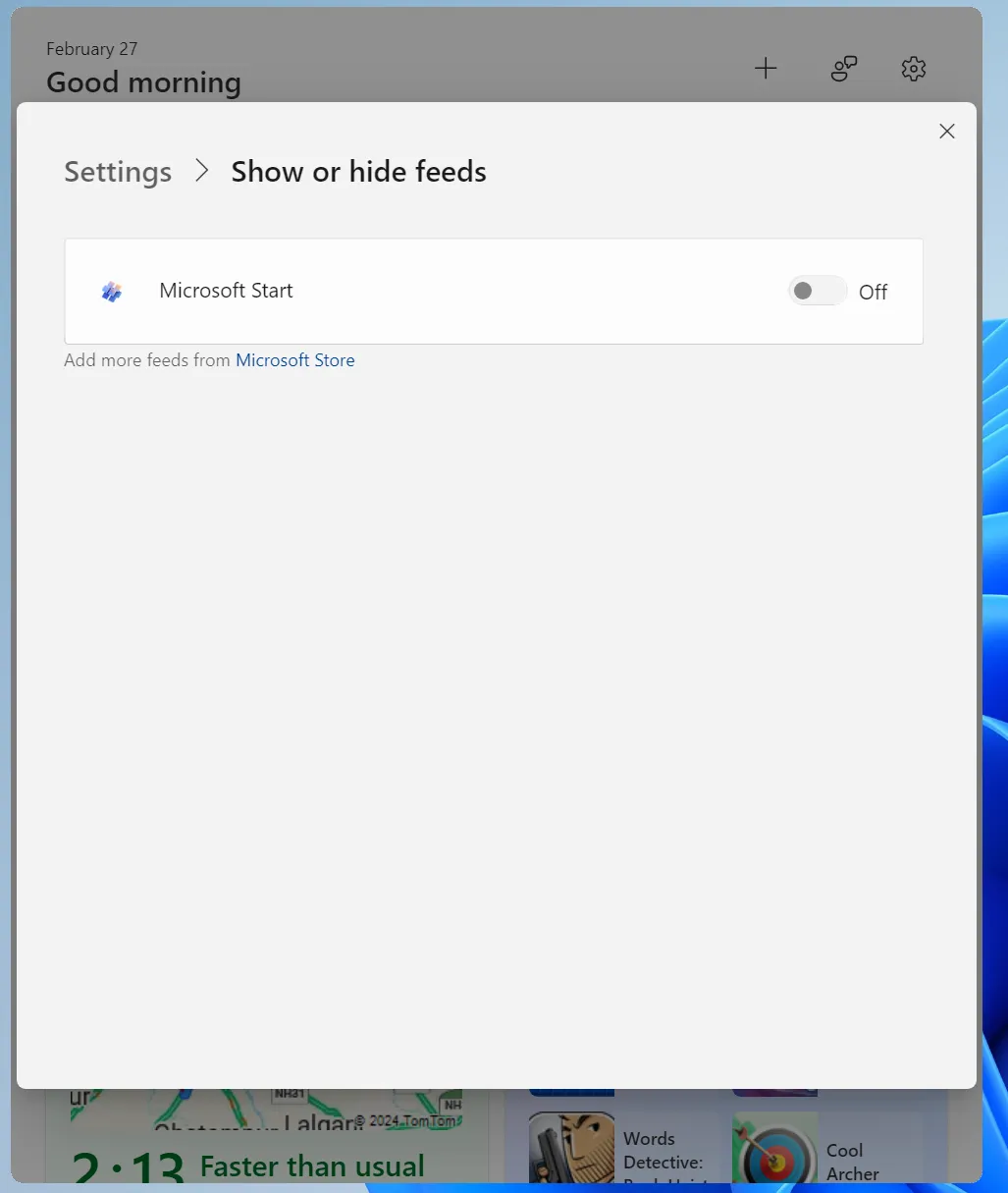
Il nuovo supporto per l’interoperabilità è una buona notizia per altri fornitori di motori di ricerca che possono estendere il supporto per le loro app e consentire agli utenti di abilitare qualsiasi altro motore di ricerca.
Aggiornamenti del copilota
L’icona di Microsoft Copilot esisteva insieme alle altre app aggiunte sulla barra delle applicazioni, ma ora l’icona si sposta nell’angolo all’estrema destra. Sostituisce l’icona Mostra desktop e devi scegliere tra i due.
A partire dall’aggiornamento di Windows 11 Moment 5, ora puoi ridimensionare la finestra di Copilot e trascinarla per coprire quasi l’intero schermo. Ora è possibile sganciare Copilot e le app possono uscire dietro o sopra di esso. È possibile utilizzare Copilot in modalità affiancata.
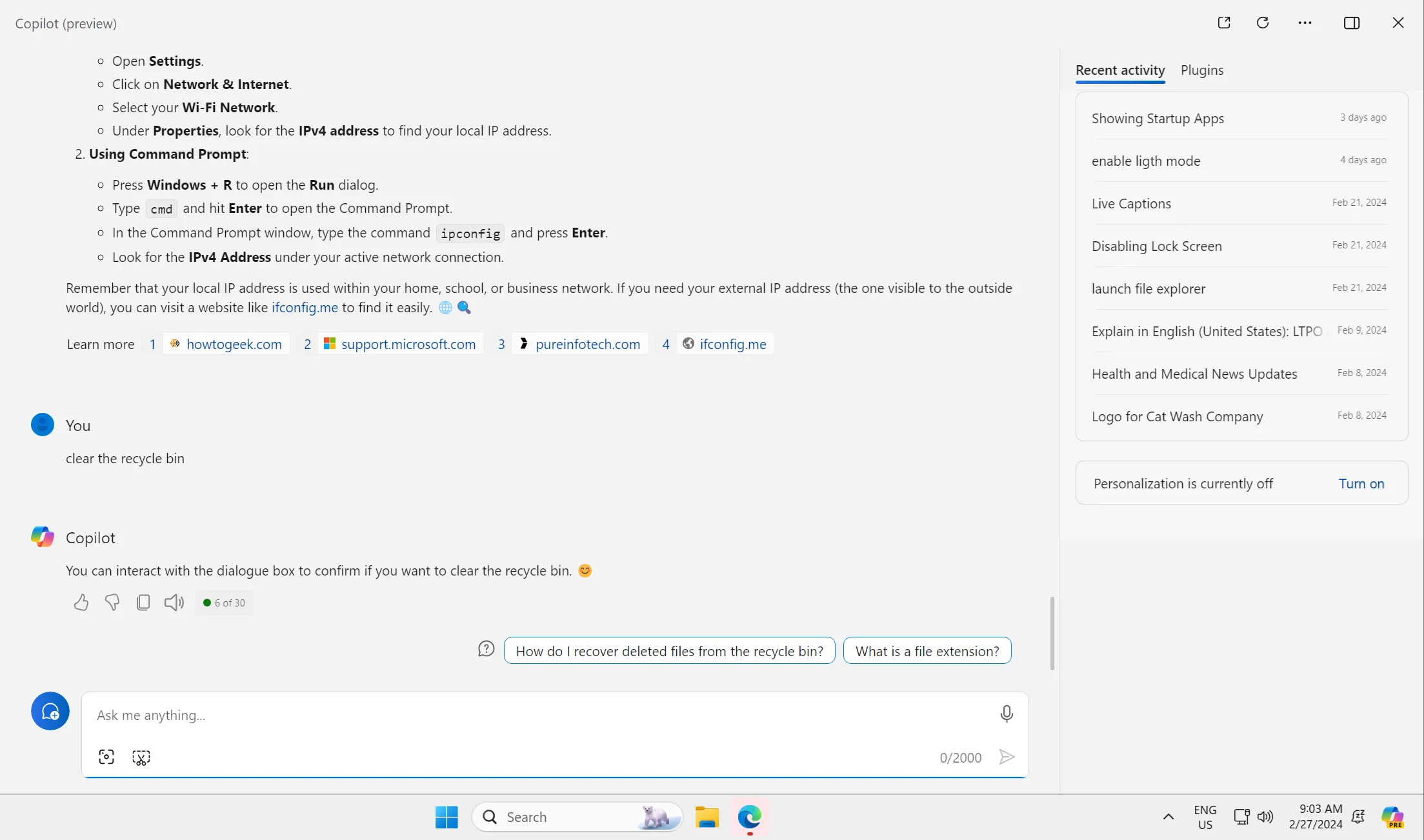
Oltre a questa ridimensionabilità, è disponibile anche il supporto multi-monitor per Copilot e puoi passare dalla finestra Copilot aperta ad altre app.
Miglioramenti dell’accesso vocale
L’app Voice Access ora supporta più nuove lingue in Windows 11 Moment 5. Pertanto, gli utenti francesi, spagnoli e tedeschi possono impartire comandi ed eseguire attività di base con facilità. Inoltre, Voice Access ora supporta il supporto multi-monitor, il che significa che i tuoi comandi funzioneranno anche con il display collegato.
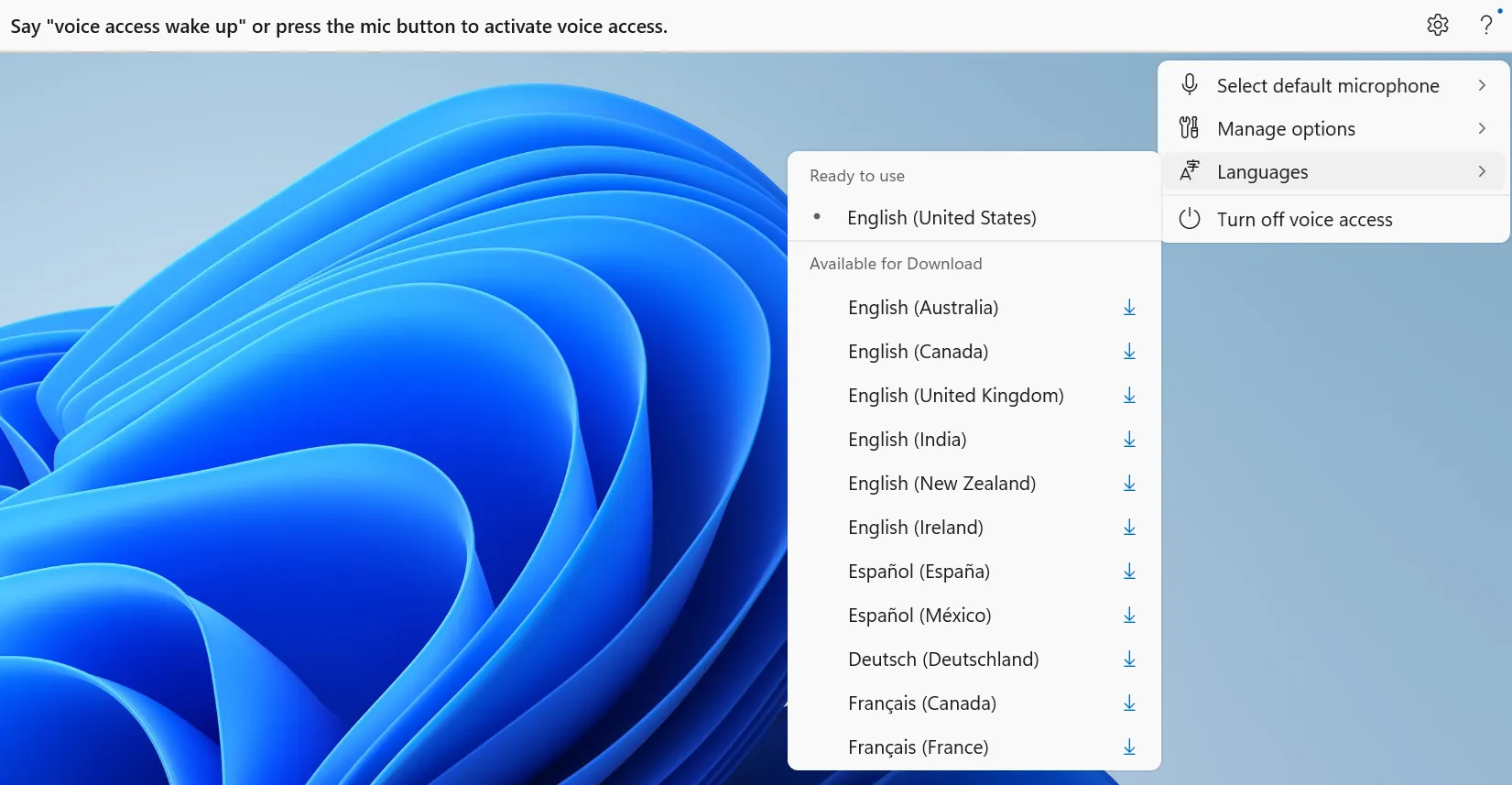
Un’altra grande aggiunta sono le scorciatoie vocali, che ti consentono di creare scorciatoie personalizzate. Questa funzionalità apre le porte a molte possibilità perché puoi avere brevi comandi personalizzati per fare qualcosa.
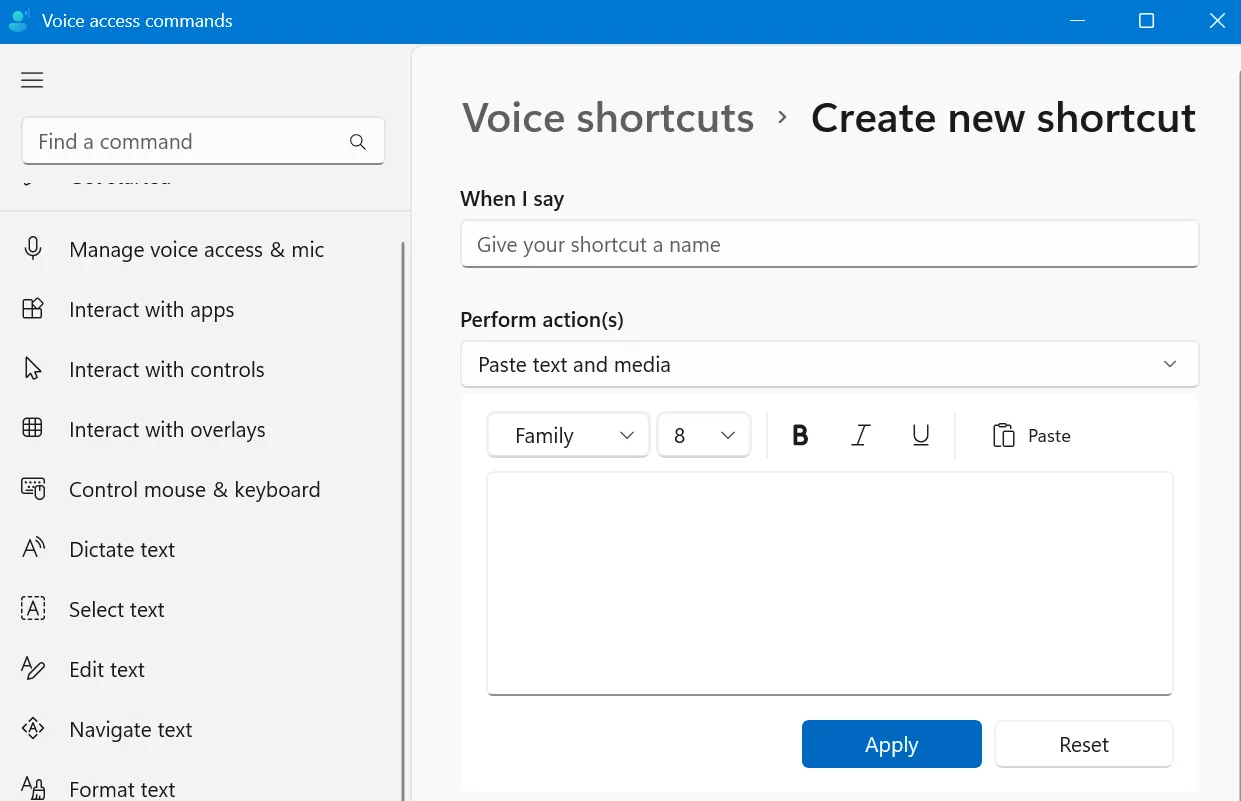
Tuttavia, le azioni sono limitate e preconfigurate e non è possibile creare un’attività personale. Ad esempio, puoi scegliere solo tra azioni come aprire qualcosa (file, app, URL, cartella), premere i tasti della tastiera o del mouse, incollare testo e contenuti multimediali e aggiungere tempo di attesa.
Miglioramenti al narratore
L’app Narratore ora offre voci naturali, di cui puoi visualizzare l’anteprima prima di scaricarle e installarle. Puoi selezionare una voce naturale utilizzando l’opzione Aggiungi voce naturale. Fare clic su una voce per selezionarla, quindi fare nuovamente clic su di essa per visualizzarne l’anteprima.
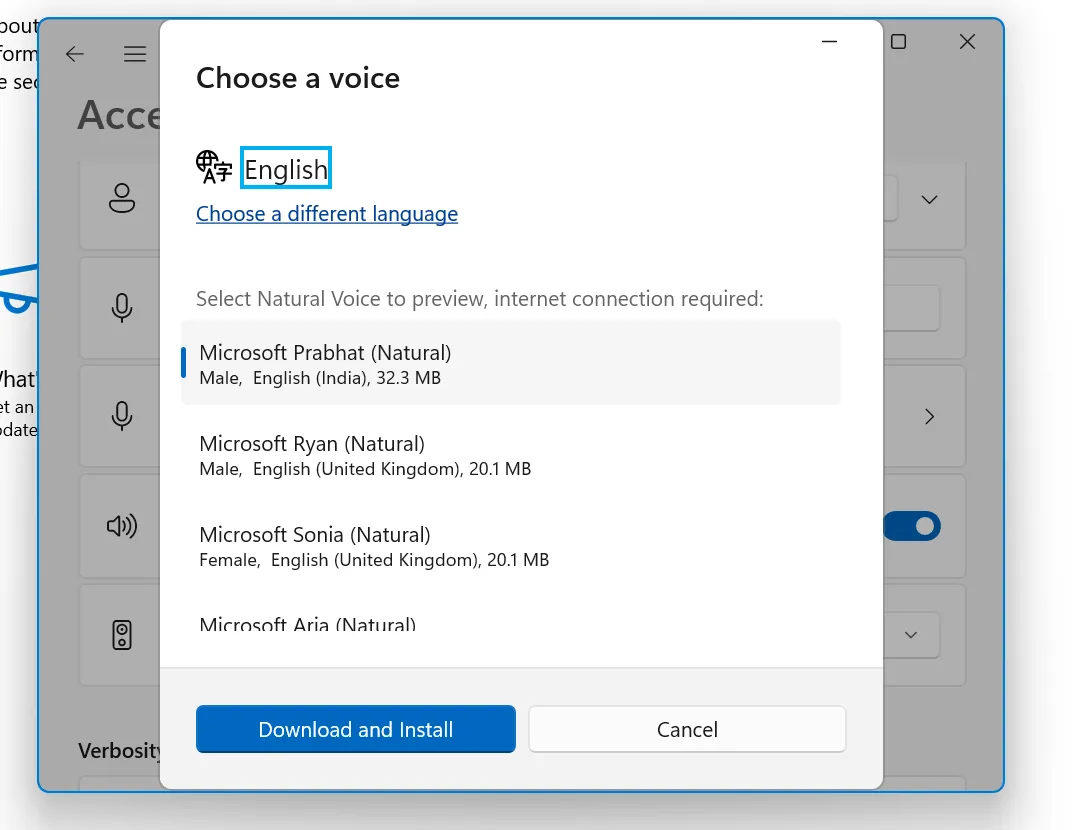
Con un’esperienza di consumo delle immagini migliorata, puoi chiedere all’Assistente vocale di descrivere un’immagine o visualizzare tutti i collegamenti su una pagina Web.
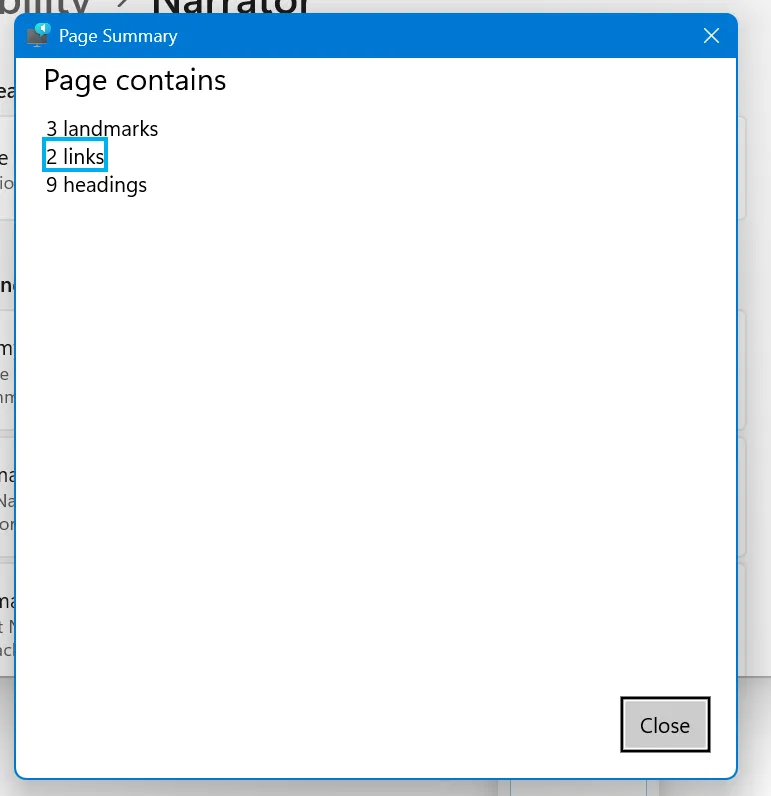
Riflettore di Windows
Microsoft rende Windows Spotlight l’impostazione di sfondo predefinita nell’aggiornamento di Windows 11 Moment 5. Se utilizzi una delle immagini Windows integrate come sfondo, Windows Spotlight diventa la scelta predefinita dopo l’installazione dell’aggiornamento. Ma se utilizzi uno sfondo personalizzato, le impostazioni dello sfondo rimarranno invariate.
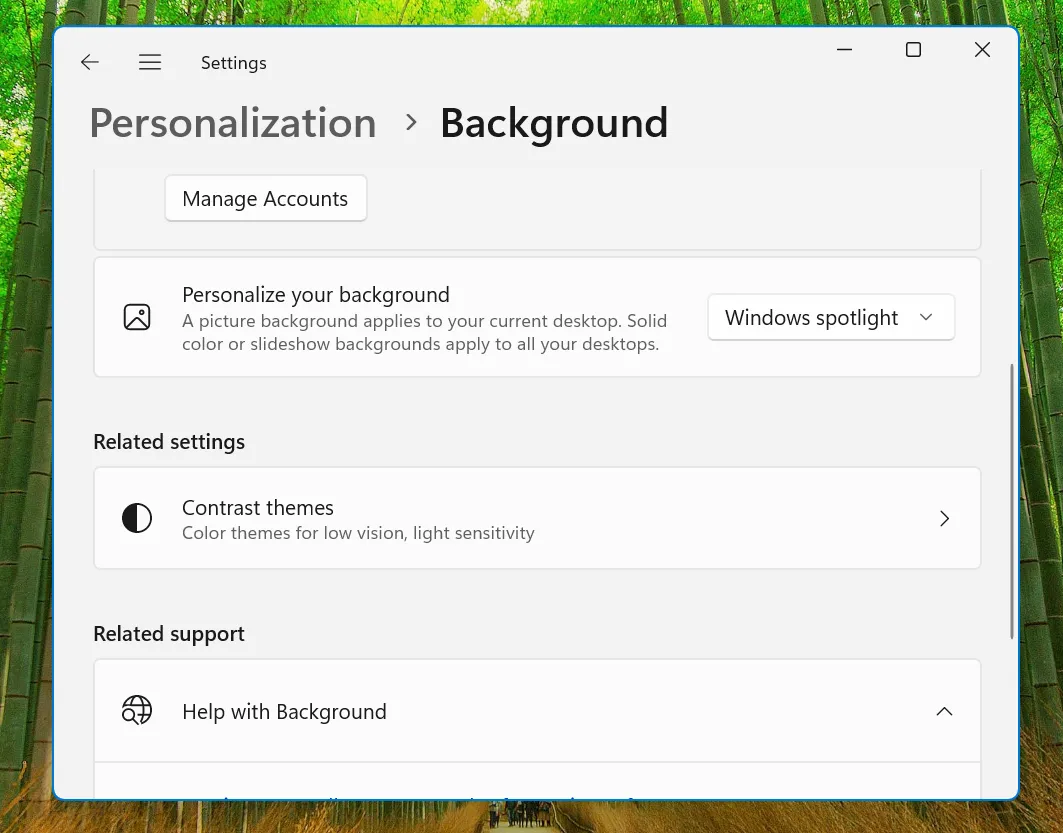
Miglioramenti alla condivisione di Windows/condivisione nelle vicinanze
Ora puoi aggiungere un nome descrittivo per il tuo PC mentre utilizzi la condivisione nelle vicinanze. Renderà più semplice identificare il tuo dispositivo che in precedenza utilizzava il tuo nome utente. È possibile utilizzare caratteri speciali, ma il nome può contenere solo 16 caratteri.
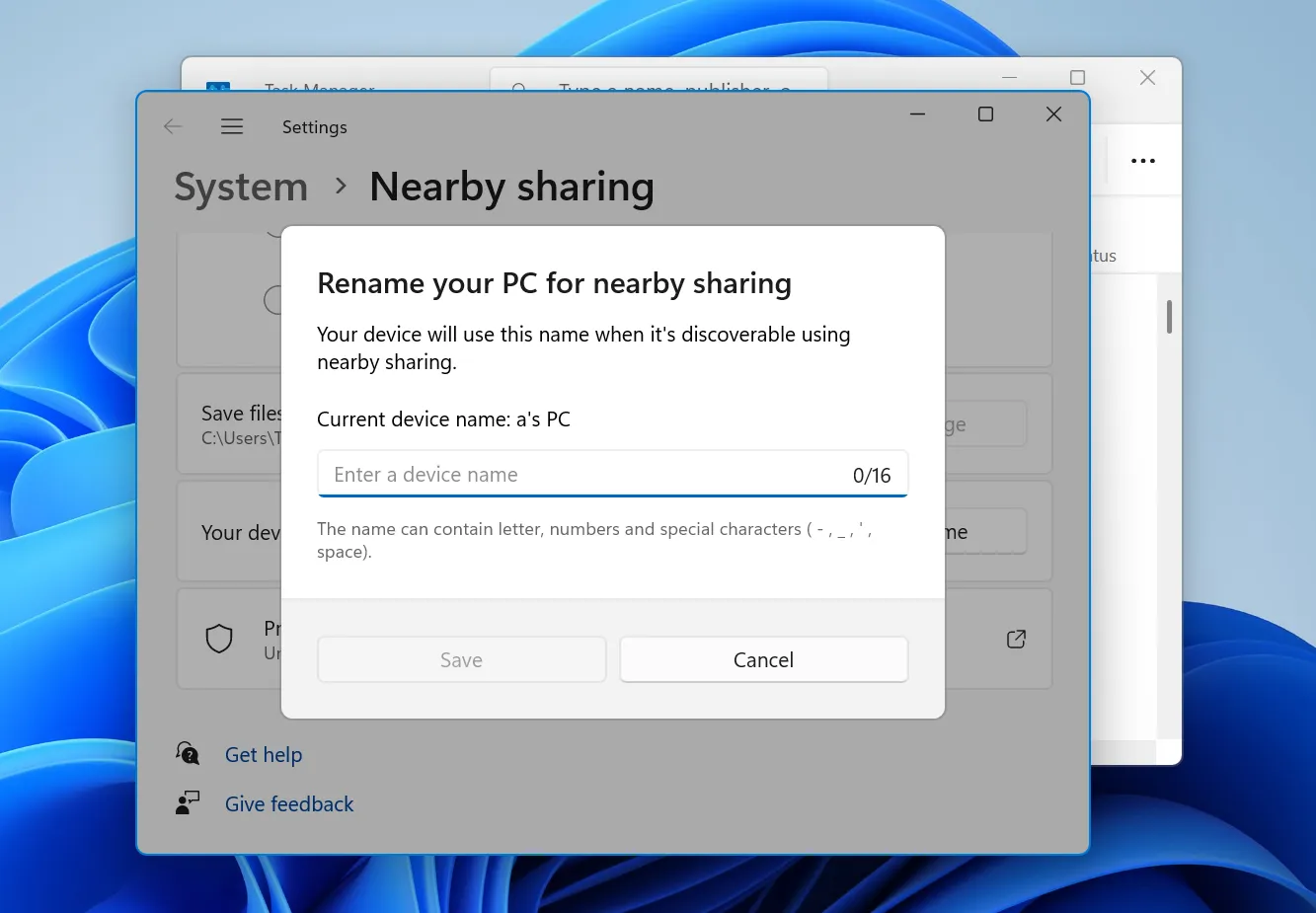
Quando condividi un file utilizzando la finestra Condivisione nelle vicinanze in Esplora file, puoi condividerlo direttamente su WhatsApp. Se non hai installato WhatsApp, all’interno del logo di WhatsApp apparirà il simbolo di download. Puoi anche aspettarti velocità di trasferimento migliori durante la condivisione di un file quando entrambi i dispositivi sono connessi alla stessa rete.
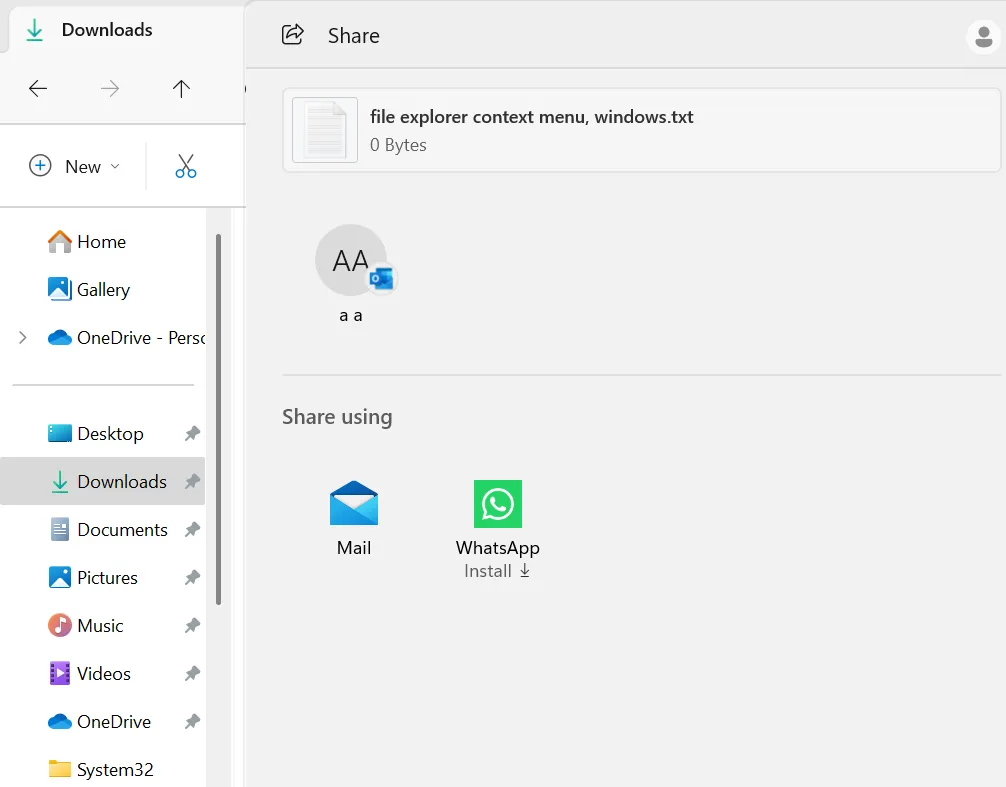
Riparare le installazioni tramite Windows Update
Ora puoi riparare l’installazione di Windows 11 utilizzando l’aggiornamento di Windows . Una nuova opzione “Risolvi i problemi utilizzando Windows Update” verrà visualizzata nella pagina delle impostazioni di ripristino. Tutte le app, i file e le impostazioni installati rimarranno intatti, quindi non ci sarà il fastidio di eseguire il backup dei dati su un disco esterno.
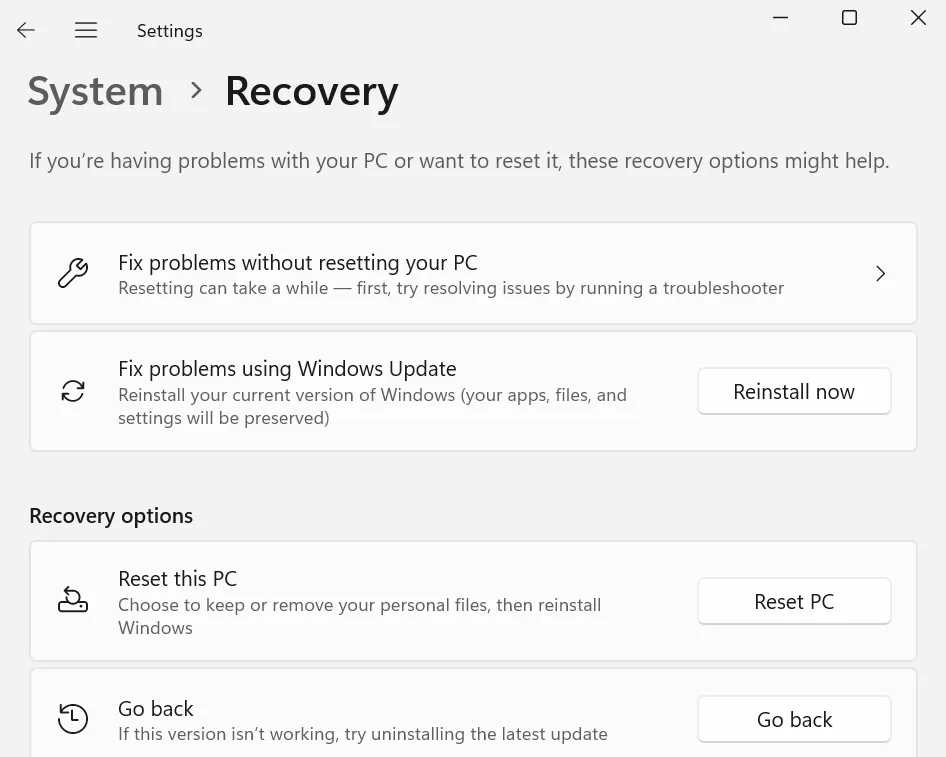
Aggiornamenti sulla trasmissione dello schermo
La sezione di trasmissione dello schermo nel Centro operativo ora mostra un collegamento a un post di risoluzione dei problemi sotto i dispositivi disponibili. Puoi usarlo per saperne di più sui problemi durante la trasmissione su un display wireless.
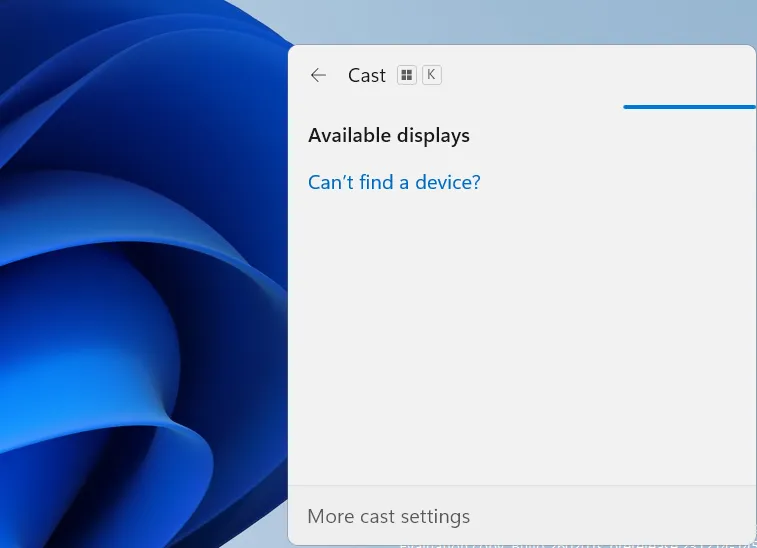
Suggerimenti per l’assistenza a Snap
I layout Snap ora offrono suggerimenti intelligenti. Significa che hai più opzioni su come impilare tutte le finestre aperte in diversi layout. I layout abituali sono vuoti, mentre quelli suggeriti mostrano le icone delle app per aiutarti a capire quale app si sposterà in una particolare posizione.
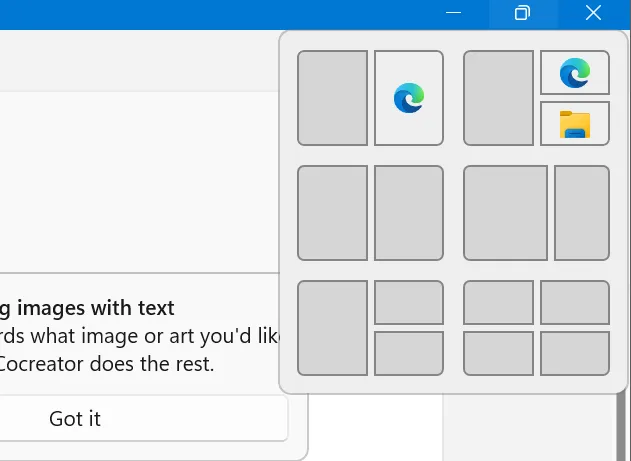
Aggiornamenti di avvio di Windows 365
Non è possibile configurare il PC Windows 11 per l’avvio diretto su Windows 365 Cloud PC. Pertanto, non è necessario accedere al proprio account locale e quindi connettersi al PC cloud. Invece, accederai direttamente al PC Windows 365 Cloud.
È anche possibile personalizzare l’immagine del profilo e il nome del PC. Gli aggiornamenti includono anche un meccanismo fail-fast per informarti dei problemi di rete. Inoltre, puoi personalizzare le impostazioni del tuo dispositivo PC locale tramite il Cloud PC.
Aggiornamenti di Windows 365 Switch
Puoi disconnetterti facilmente dal Cloud PC utilizzando l’opzione Visualizzazione attività sulla barra delle applicazioni. Per evitare confusione, vedrai dei banner che ti aiuteranno a distinguere tra “PC Cloud” e “PC locale”.
Il Cloud PC mostrerà uno stato di connessione persistente e un indicatore di timeout per informarti dei problemi di rete mentre stabilisci una connessione. Se si verifica un errore, puoi copiare l’ID di correlazione dell’errore e utilizzarlo per risolvere il problema o inviare una notifica a un amministratore.
Avviso di deprecazione del riconoscimento vocale di Windows
Il riconoscimento vocale di Windows mostra un avviso di deprecazione in Accessibilità e l’app Voice Access prenderà il suo posto. Anche tutte le impostazioni relative al riconoscimento vocale di Windows scompariranno dalla pagina delle impostazioni vocali.
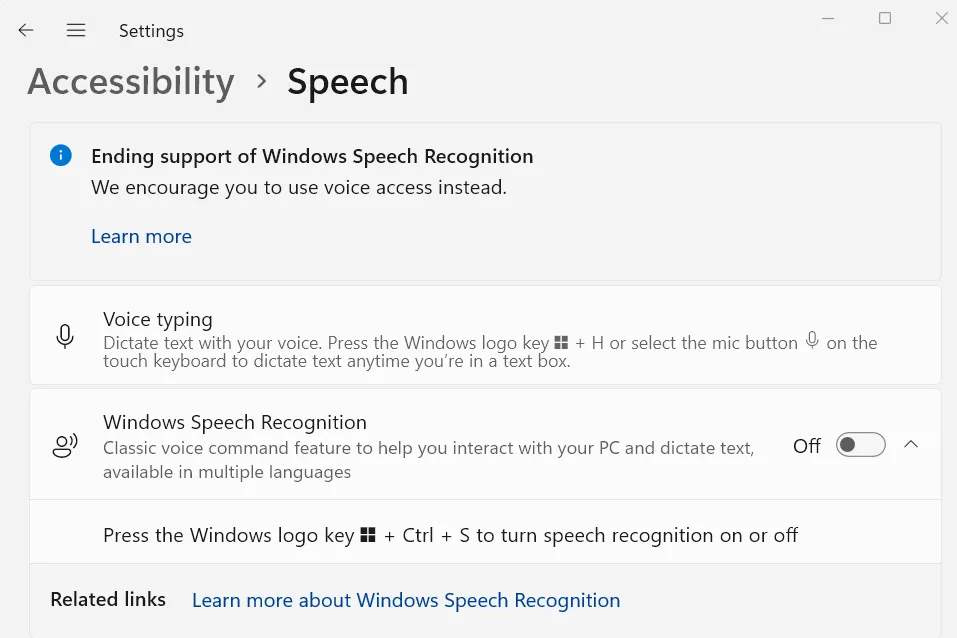
Banner di deprecazione di Steps Recorder
Il registratore di passi è contrassegnato come obsoleto e visualizza un banner di notifica all’interno dell’app quando la avvii. Dovrai fare affidamento sullo Strumento di cattura per registrare l’errore e inviarlo come feedback.
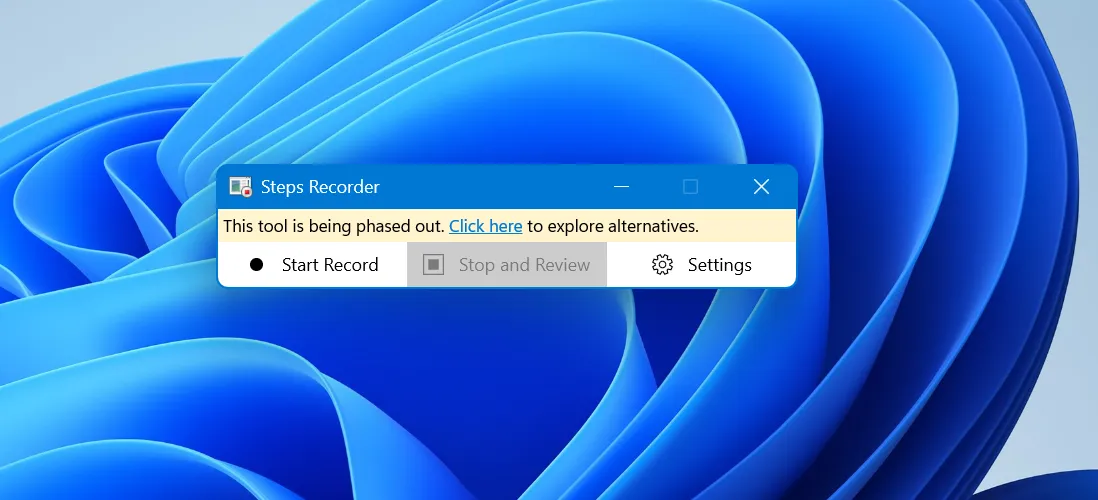
Questo è l’elenco dei miglioramenti che arrivano con l’aggiornamento Moment 5. Assicurati di controllare i nuovi aggiornamenti utilizzando l’app Impostazioni e attiva l’interruttore “Ricevi gli aggiornamenti non appena sono disponibili” per accedere in anticipo alle nuove funzionalità. Inoltre, aggiorna tutte le app integrate utilizzando Microsoft Store.



Lascia un commento